hp打印机怎么连接无线网wifi 惠普打印机连接wifi教程介绍
在家里或办公室使用惠普打印机,连接到无线网络wifi可以给你带来更便捷的打印体验。现在很多的打印机都支持无线网络进行连接和管理,提升了用户使用的易用性。那么购买了惠普打印机怎么连接wifi呢?下面编者为大家介绍一下如何将惠普打印机连接到无线网络。

一、惠普打印机怎么连接无线网wifi
1、确认无线网络环境。首先,确保你的打印机驱动已经安装好,如果没有安装打印机驱动,可以点击“打印机卫士”一键检测安装。

 好评率97%
好评率97%
 下载次数:4784889
下载次数:4784889
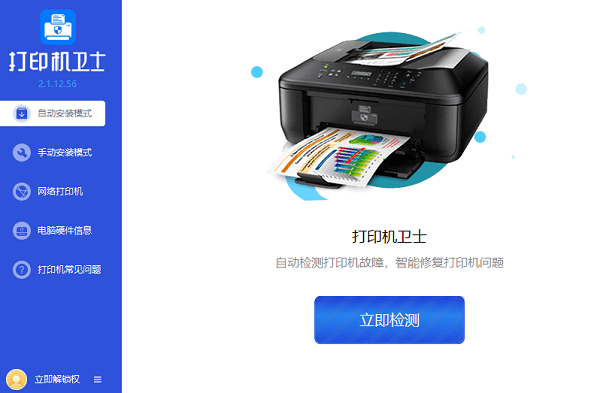
其次确保无线网络已经设置好并且可以正常连接。你可以通过手机、平板电脑或电脑来连接无线网络,确认网络连接正常。
2、打开惠普打印机的设置界面。找到惠普打印机的控制面板,按下"设置"按钮进入设置界面。不同型号的惠普打印机有不同的设置方式,请根据你的打印机型号查看相应说明书。
3、选择无线网络连接。在惠普打印机的设置界面中,寻找"网络设置"选项。点击进入后,你会看到一个"无线网络设置"选项。点击该选项,然后选择"自动连接"或"手动连接"。
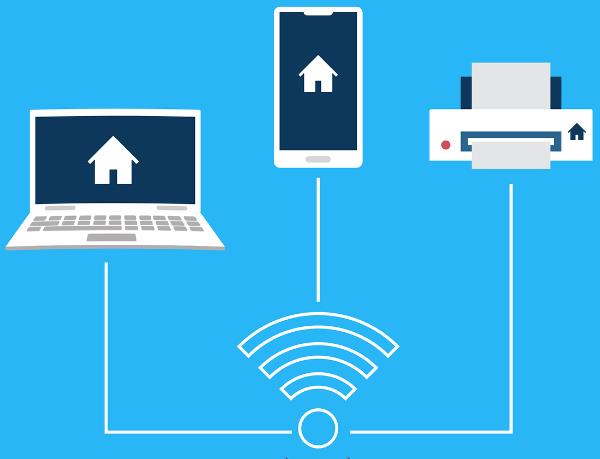
4、搜索可用的无线网络。惠普打印机会自动搜索附近的无线网络。在搜索过程中,你可以看到可用的wifi网络列表。选择你要连接的网络,并输入相应的密码(如果有密码)。
5、等待连接成功。输入正确的密码后,惠普打印机会尝试连接选定的无线网络。连接过程可能需要几分钟,请耐心等待。一旦连接成功,你会在打印机屏幕上看到"已连接"或类似的提示。
6、测试打印机。现在,你可以进行一次打印测试,确保无线连接正常。打印文件时,确保你的设备也连接到同一无线网络。
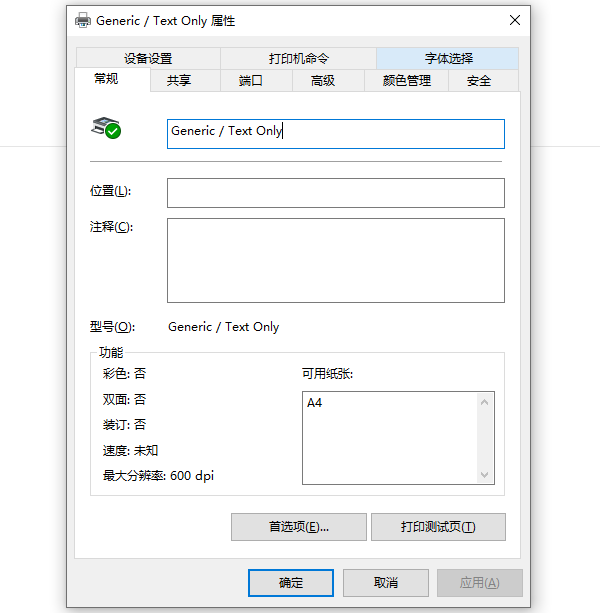
总的来说,通过连接wifi,你可以方便地从任何设备上直接打印文件,而无需使用数据线连接。这样的便利性将大大提高你的工作效率。如果你在操作过程中遇到问题,可以参考惠普打印机的说明书或联系客服寻求帮助。
以上就是hp打印机怎么连接无线网wifi,惠普打印机连接wifi教程介绍。希望对你有所帮助。如果有遇到打印机连接、共享、报错等问题,可以下载“打印机卫士”进行立即检测,只需要一步便可修复问题,提高大家工作和打印机使用效率。